Ako obnoviť iPhone zo zálohy iCloud
Či už ste si kúpili nový iPhone alebo obnovili továrenské nastavenia iPhone, hlavnou otázkou teraz je, ako obnovíte svoj iPhone?
Keď hovoríme „obnoviť svoj iPhone“, máme na mysli vrátenie vášho prázdneho zariadenia do plne funkčného stavu so všetkými vašimi aplikáciami, účtami, rozloženiami a údajmi.
Nastavenie nového telefónu môže byť dosť namáhavé, ale našťastie spoločnosť Apple poskytuje prostriedky na obnovenie iPhone z predchádzajúcej zálohy. Tu je návod, ako sa to robí.
POZNÁMKA: Táto metóda predpokladá, že ste si zálohovali predchádzajúci iPhone pomocou iCloud. Toto by malo byť predvolene aktívne, ale tu je Ako zálohovať iPhone ak sa chceš uistiť.
Čo sme použili
- Použili sme iPhone 13 Pro, ale tieto metódy budú fungovať na akomkoľvek iPhone
Skrátená verzia
- Zapnite svoj iPhone
- Pôvodné nastavenie
- Obnovte svoj iPhone
- Vyberte zálohu
- Nastaviť peňaženku
- Dokončite proces obnovenia
-
Krok
1Zapnite svoj iPhone

Zapnite svoj nový alebo vymazaný iPhone. Mala by vás privítať obrazovka Hello. Ak nie, váš iPhone je už nastavený a mali by ste postupovať podľa našich rád Ako resetovať iPhone.

-
Krok
2Pôvodné nastavenie

Potiahnutím nahor spustite proces nastavenia a vyberte svoj jazyk a krajinu alebo región. Na nasledujúcej obrazovke Rýchly štart klepnite na Nastaviť manuálne.
Teraz vás prevedieme procesom výberu siete Wi-Fi a zadávania hesla. Vložte ich a stlačte Ďalej, potom počkajte na dokončenie počiatočnej fázy nastavenia.
Pokračujte na obrazovku Údaje a súkromie, potom kliknite na Pokračovať a Nastaviť Face ID a pridajte prístupový kód.

-
Krok
3Obnovte svoj iPhone

Teraz ste v kľúčovom bode na obnovenie vášho iPhone – obrazovka Aplikácie a údaje. Klepnite na možnosť Obnoviť zo zálohy iCloud v hornej časti.
Keď sa zobrazí výzva, prihláste sa do iCloud pomocou svojho Apple ID, na požiadanie sa overte, vyjadrite súhlas s akýmikoľvek zmluvnými podmienkami a nakoniec počkajte, kým bude vaše Apple ID nastavené.

-
Krok
4Vyberte zálohu
Na ďalšej obrazovke vyberte zálohu, ideálne Najnovšiu zálohu. Nasledujúca obrazovka Make This Your New iPhone vám ukáže, ako mala vaša záloha nastavené veci (aplikácie a dáta, Nastavenia atď.). Stlačte Pokračovať.
-
Krok
5Nastaviť peňaženku

V tomto bode si budete musieť vybrať ktorúkoľvek z predchádzajúcich kariet, ktoré ste si nastavili v Apple Wallet. Vyberte alebo zrušte výber tých, ktoré si chcete ponechať alebo zlikvidovať, a potom sa na požiadanie overte pomocou ich bezpečnostných čísel.

-
Krok
6Dokončite proces obnovenia

Nakoniec si v iPhone Analytics vyberte, či chcete zdieľať údaje so spoločnosťou Apple na analytické účely alebo nie. Teraz počkajte, kým sa dokončí obnovenie z iCloud.
Nakoniec sa váš iPhone reštartuje. Keď sa tak stane, obnoví sa vaša domovská obrazovka. Teraz musíte počkať, kým sa nainštalujú všetky vaše aplikácie a obsah.

často kladené otázky
Áno, stačí pripojiť svoj iPhone k počítaču pomocou USB kábla, otvoriť Finder alebo iTunes, vybrať svoje zariadenie a vybrať Obnoviť zálohu.
Áno, len nasledujte naše Ako preniesť údaje z iPhone do iPhone sprievodca.
Možno sa ti bude páčiť…

Ako odstrániť fotoalbumy na iPhone

Ako odstrániť správy WhatsApp

Ako nahrávať hlas na iPhone

Ako zatvoriť aplikácie pre iPhone
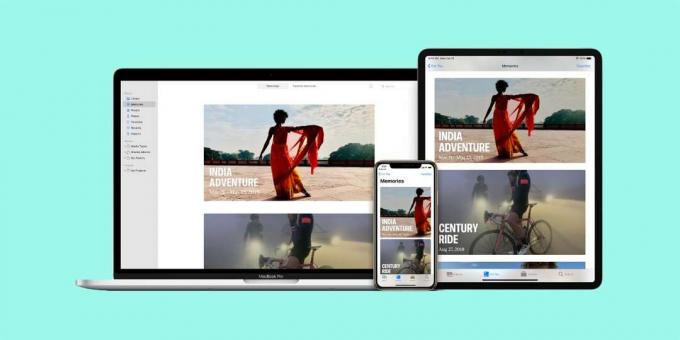
Ako preniesť fotografie z iPhone do Macu
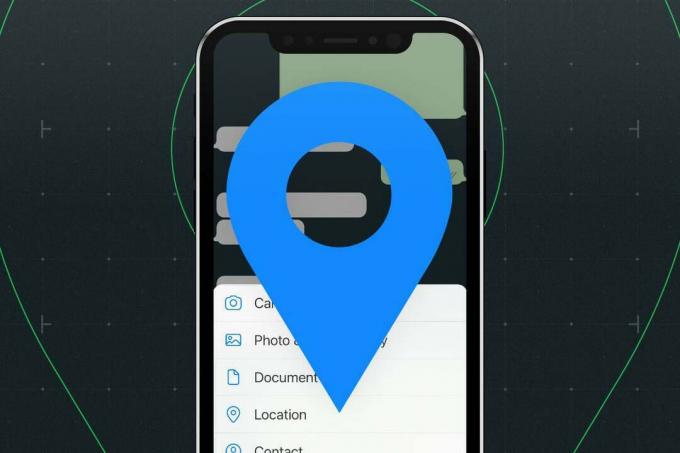
Ako zdieľať svoju polohu na WhatsApp na iPhone
Prečo dôverovať našej žurnalistike?
Trusted Reviews, založený v roku 2004, existuje, aby našim čitateľom poskytol dôkladné, nezaujaté a nezávislé rady o tom, čo kúpiť.
Dnes máme milióny používateľov mesačne z celého sveta a ročne hodnotíme viac ako 1 000 produktov.



